Bạn có thể tìm thấy nhiều bài viết hướng dẫn cách tăng tốc Windows, cách tinh chỉnh giúp máy chạy nhanh hơn,… vân vân. Tuy nhiên, theo MinUp thì tất cả những cách chỉnh Windows hay dùng phần mềm tối ưu đều không hiệu quả. Bản chất laptop của bạn đã yếu rồi thì bạn có làm kiểu gì cũng vậy thôi! Được chăng là 1 phần rất rất nhỏ mà mắt thường không nhìn thấy được.
Vậy nên cách tốt nhất là bạn nâng cấp phần cứng cho laptop.
Thử tưởng tượng Windows như một cái balo chứa đầy đồ đang mang trên lưng bạn ( bạn chính là cái laptop). Mọi cách tinh chỉnh cũng tương tự như việc bạn bỏ bớt đồ linh tinh trong balo ra thôi, không thể vứt luôn cái balo. Bản thân bạn ( mình ví bạn là cái laptop) yếu thì dù balo có nhẹ thì bạn vẫn đi chậm thôi. Chuyện gì xảy ra nếu bạn được gắn tên lửa??? Bạn hiểu ý mình rồi chứ!
Bên dưới đây mình nêu 2 cách hiệu quả nhất để nâng cấp laptop giúp máy của bạn chạy nhanh hơn!
Nâng cấp SSD cho laptop
Theo mình thì đây chính là nâng cấp đáng giá nhất! Laptop của bạn sẽ thay da đổi thịt thật sự sau khi nâng cấp lên SSD. Nhiều bạn khi liên hệ dịch vụ của MinUp, mình đều khuyên nên nâng cấp lên SSD để có tốc độ vượt trội hơn. Video bên dưới là so sánh 2 laptop cùng cấu hình, khác nhau ở 1 bên dùng SSD & 1 bên dùng ổ cứng thường.
MinUp gặp ai cũng vậy, từ bạn bè cho tới khách hàng; mình đều khuyên là “lắp SSD đi“. Mình cũng có viết hẳn 1 bài về việc lắp SSD cho laptop, bạn có thể tham khảo. Mình có trình bày rất chi tiết từ cách xem hiện trạng máy tới việc lựa chọn SSD phù hợp.
Nâng cấp RAM cho laptop
Bài Mối quan hệ giữa phần cứng và phần mềm đồ họa thì mình có giải thích về RAM rồi! Tuy nhiên ở đây mình sẽ nói ngắn gọn lại 1 tí! Bên dưới là phần Task Manager
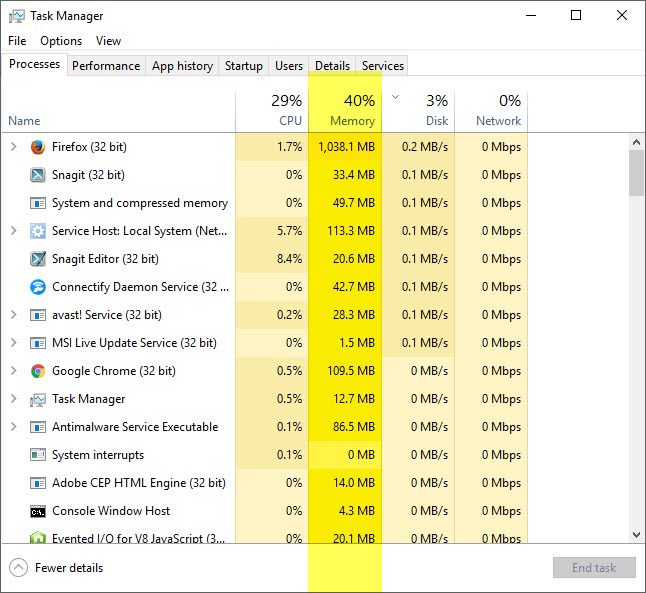
Chỉ số 40% là tỷ lệ RAM máy đang chiếm dụng so với dung lượng máy đang có. Máy mình hiện 16GB RAM. Khi máy bạn quá ít RAM thì sẽ dẫn tới việc bị lag khi chuyển đổi giữa các chương trình với nhau. Hay các bạn thiết kế thì khi mở file Photoshop lớn sẽ bị đơ – không làm việc được.
Đối với laptop thì mình khuyên bạn nên mang ra cửa hàng để thay RAM. Cửa hàng sẽ xem cấu hình máy bạn & chọn RAM phù hợp cho bạn.

Lời khuyên của MinUp:
Tối thiểu bạn nên có 8GB RAM. Tốt nhất là 16GB.
Tóm lại
MinUp đã trình bày xong 2 cách dễ dàng nhất để nâng cấp laptop bạn nhanh hơn. Đừng tốn thời gian và việc tinh chỉnh Windows nữa! Hãy bỏ tiền ra & kết quả bạn nhận được sẽ hơn cả mong đợi.
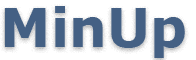


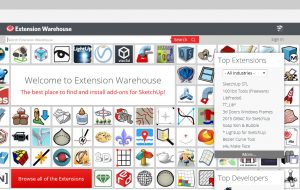

em đang dùng dell m4700 ram 8g có ssd 128gb nhưng dùng sketchup vẫn yếu yếu sao khó chịu lắm , không biết mình nên nâng cấp gì để dùng sketchup ok hoen ạ
RAM 8GB hiện tại là hơi ít, e nên thêm 8GB nữa. Em nên nâng RAM trước tiên đi xem như thế nào đã, rồi sau đó tới SSD. Vì laptop nên chỉ nâng được 2 thứ đó thôi!
SSD128GB cũng khá ít, em xem nếu còn trống nhiều dung lượng thì xài cũng được. Còn nếu mà còn ít quá thì nên nâng cấp lên ít nhất 250GB hoặc 512GB
A cho em hỏi máy em như này có nên nâng cấp để học cad không ạ hay phải mua máy mới: dell vistro 3550: i3 2330M, 2.2 GHZ. 1366* 768. graphics 3000. em cảm ơn anh ạ.
A cho em hỏi máy em như này có nên nâng cấp để học cad không ạ hay phải mua máy mới: dell vistro 3550: i3 2330M, 2.2 GHZ. 1366* 768. graphics 3000
máy này khá yếu, nếu có điều kiện em nên mua máy mới.
Còn không thì e có thể chữa cháy bằng cách nâng cấp thêm RAM, hiện đang có 2GB e có thể tăng thêm 2GB nữa là 4GB để học tập căn bản. Có tiền rồi mua máy mới sau!
máy em chạy chậm làm sao cho nó hết ạ
1. Thay SSD
2. Nâng thêm RAM bạn nha
lap top của em cấu hình yếu chạy gì cũng ko được thậm chí là lướt web cũng ko nỗi anh có cách gì ko giúp em với
mua máy mới bạn nha!